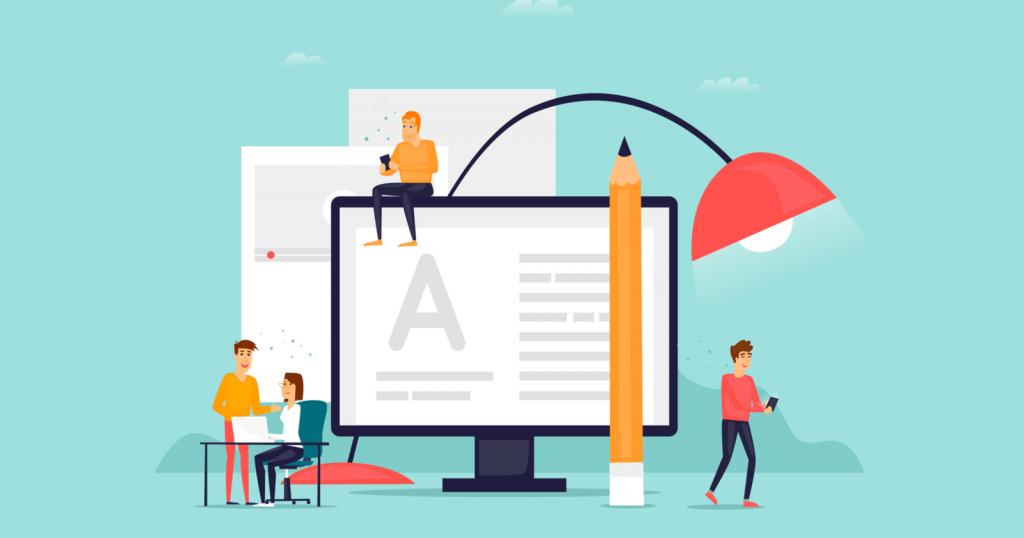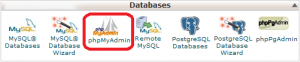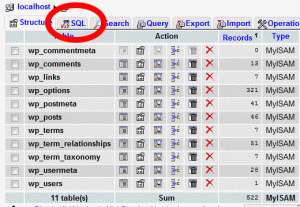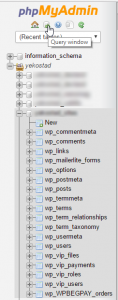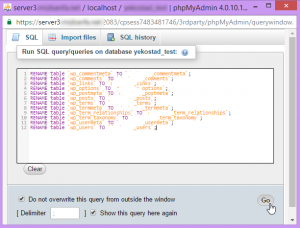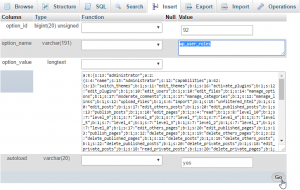امروز؛ در این آموزش از وبوآپ تصمیم گرفته ایم، به آموزش تغییر پیشوند جداول وردپرس بپردازیم. پس برای اطلاعات بیشتر دراین باره همراه ما بمانید. تا انتهای مطلب.
⭐برای خرید کلاس آنلاین اسکای روم میتوانید، در این صفحه اقدام نمایید.⭐
تغییر پیشوند جداول وردپرس
یکی از راه های نفوذ به دیتابیس سایت و هک آن از طریق پیشوند جداول وردپرس می باشد. همانطور که می دانید پیشوند جداول در وردپرس به صورت پیشفرض عبارت _wp می باشد. که هکران به راحتی می توانند، از طریق این پیشوند اقدام به کارهای مخرب کردن سایت شما بپردازند.
قبل از شروع یک بک آپ تهیه کنید.
برای اینکه ممکن است. در طی مراحل ذکر شده اشتباهاتی صورت گیرد. و سایت دچار مشکل شود. قبل از هر کاری یک بک آپ از سایت خود تهیه کنید. تا در صورت وجود مشکل بتوانید، به راحتی بک آپ را جایگزین کنید.
مرحله اول: ویرایش فایل wp-config.php
ابتدا وارد هاست خود شده. و فایل wp-config.php را باز کنید. سپس؛ داخل آن به دنبال عبارت زیر بگردید.
|
1
|
$table_prefix='wp_'; |
همانطور که در بالا اشاره کردیم. می بینید که پیشوند پیشفرض به نام _wp می باشد. لذا مشابه کد زیر پیشوند دلخواه خود را تغییر دهید، کافی است. تا به جای wp نام دلخواه خود را وارد کرده. و بدون کاراکتر و فاصله اضافه دیگر یک آندر لاین (_) به آن اضافه کنید. در اینجا ما نام host no را انتخاب نموده ایم.
|
1
|
$table_prefix='hostno_'; |
📌نکته: کاراکتر های مجاز در نام پیشوند جداول وردپرس تنها می تواند، شامل اعداد و حروف به همراه یک کاراکتر آندرلاین در انتهای آن باشد.
مرحله دوم: تغییر نام جداول دیتابیس
پس از اینکه مرحله اول را پشت سر نهادید. وارد بخش phpmyadmin هاست خود شوید. تا نام جداول را نیز بر اساس فایل کانفیگ وردپرس تغییر دهیم.
حال مطابق تصویر زیر دیتابیس وردپرس خود را انتخاب کنید. تا وارد صفحه زیر شوید.
به طور پیشفرض، وردپرس دارای ۱۰ جدول است. و با توجه به افزونه و … ممکن است. تعداد جداول بیشتر شود. زمانی که شما مطابق تصویر زیر بر روی آیکن Query Window کلیک کنید. یک پنجره جدید باز می شود و شما با درج دستورات زیر اقدام به ویرایش نام جداول می کنید.
توجه داشته باشید. که این تغییر نام می بایست بر روی تمامی پیشوندها اعمال شوند، همانطور که اشاره کردیم. با نصب افزونه ها و.. تعداد پیشوندها بیشتر خواهد شد. لذا می بایست نام آنها را نیز تغییر دهید. کافی است. تا در کد وارد شده. زیر مشابه کدها عمل کرده. و تنها نام جداول را تغییر دهید.
مشابه تصویر فوق بر روی نشانگر موس کلیک کنید. و کدهای زیر را در بخش ادیتور وارد کرده. و در نهایت روی Go کلیک کنید.
|
1
2
3
4
5
6
7
8
9
10
11
12
|
RENAME table `wp_commentmeta` TO `hostno_commentmeta`;RENAME table `wp_comments` TO `hostno_comments`;RENAME table `wp_links` TO `hostno_links`;RENAME table `wp_options` TO `hostno_options`;RENAME table `wp_postmeta` TO `hostno_postmeta`;RENAME table `wp_posts` TO `hostno_posts`;RENAME table `wp_terms` TO `hostno_terms`;RENAME table `wp_termmeta` TO `hostno_termmeta`;RENAME table `wp_term_relationships` TO `hostno_term_relationships`;RENAME table `wp_term_taxonomy` TO `hostno_term_taxonomy`;RENAME table `wp_usermeta` TO `hostno_usermeta`;RENAME table `wp_users` TO `hostno_users`; |
مرحله سوم: ویرایش جدول wp-options
حال لازم است. تا برخی داده ها را در جدول wp-options تغییر دهیم. که حالا با نام hostno-options وجود دارد. برای این کار جدول hostno-options را انتخاب کرده. و سپس؛ دکمه browse را بزنید.
بعد از کلیک بر روی browse صفحه جدیدی برای شما باز می شود. در قسمت option_name عبارت wp_user_roles را پیدا کرده. و به hostno_user_roles تغییر نام دهید. برای ویرایش کافی است. تا بر روی آیکون قلم یا Edit کلیک کنید. و سپس؛ مطابق تصویر زیر پس از تغییر نام بر روی Go کلیک کنید.
⭐برای سفارش طراحی سایت به این لینک مراجعه کنید.⭐
مرحله آخر: ویرایش جدول wp-usermeta
این قسمت آخرین مرحله از تغییر پیشوند جداول وردپرس است. می بایست برخی داده های درون جدول wp-usermeta که در حال حاضر با نامhostno-usermeta موجود است. را تغییر دهیم. جدول hostno-usermeta را انتخاب کرده. و دکمه browse را بزنید. سپس؛ مطابق تصویر زیر فایل wp_capabilities را به hostno_capabilities و فایل wp_user_level را به hostno_user_level تغییر نام دهید.